目次
業種業態によっては、同じクライアントから同じ内容の案件を繰り返しもらうことがよくあります。そのようなケースで毎回商談を新規作成するのはとても面倒です。そのため、同じような案件が来た際には、コピーボタンをクリックするだけで同じ商談が作成されるようにしておくと大きな業務効率化につながります。今回は商談レコードのコピーの方法について解説していきます。
フローの全体像
商談レコードをコピーする機能を作るにはフローを利用します。具体的には商談詳細画面の右上に「商談をコピー」というボタンを作成し、そのボタンを押下すると商談が新規作成されます。ボタン作成は一番最後に説明しますのでまずはフローの作り方から説明しますね。
画面フローを作成
ボタンをクリックしたら起動するフローになるので、画面フローを選択してください。
コピーする商談IDの取得
次に、コピーする商談のIDを取得する要素を追加します。レコードを取得を選択して下記のように設定してください。
あらかじめ「redordId」というテキスト変数を作成しておくことが必要です。このテキスト変数を用意しておくことでトリガーされたレコードIDを取得することが可能になり下記のように対象の商談レコードを絞り込むことが可能になります。
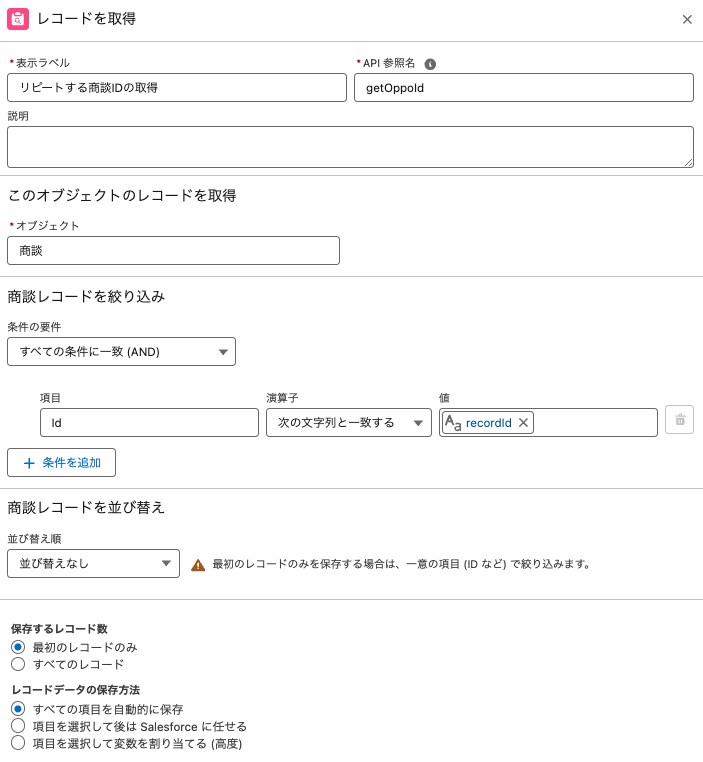
取得したレコードの値を変更する(割り当て要素)
次に、上記で取得したコピー元商談レコードの変数の項目を割り当て要素で変更します。
(補足)レコードの取得要素で取得したレコードはレコード変数として扱われます。
商談をコピーするといっても全く同じ内容の商談を作りたいわけではないケースがほとんどです。例えば、完了予定日は今日の日付にしたいとか、フェーズも最初のフェーズにしたいとかいくつかあるはずです。そのような場合は、下記のように各項目ごとに修正を加えてください。今回の説明では下記の3点を修正しています。
- 商談名の最後に(コピー)のテキストを追加(コピーされた商談であることが分かるようにするため)
- 完了予定日を今日の日付に修正
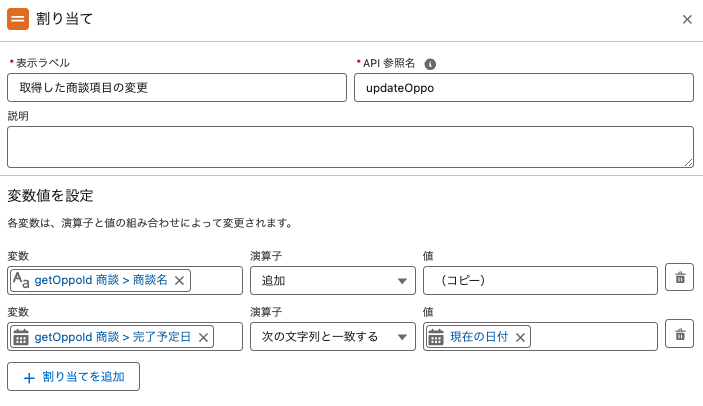
コピーした商談レコードの作成(レコードの作成要素)
上記で修正したレコード変数(商談)を使って商談レコードを作成します。下記のように設定してください。
割り当て要素で値を変更したレコード変数を使って新しい商談レコードを作成しました。
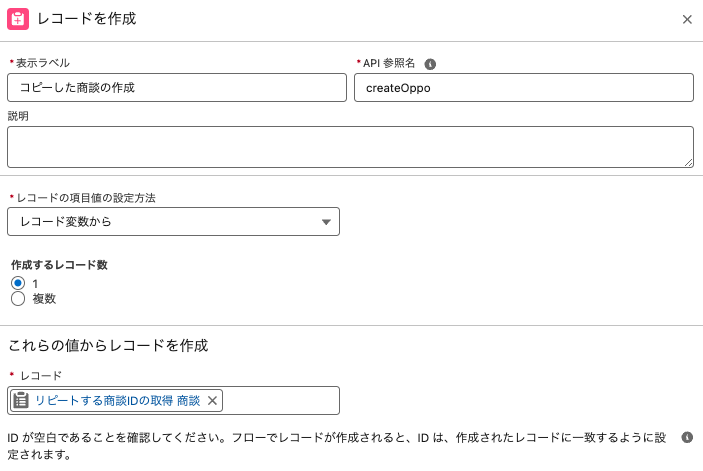
フローの作成は、これで完了です。
フローを起動するボタンを作成する
最後に上記で作成したフローを起動するボタンを作成します。次の手順で「新規アクション」からフローを呼び出すボタンを作成します。
- 商談画面に遷移
- 画面右上ギアアイコン⚙️をクリック
- 「設定」をクリック
- 「オブジェクトを編集」をクリック
- 画面左メニューの「ボタン、リンク、およびアクション」を選択
- 画面右上の「新規アクション」をクリック
下記のように入力して上記で作成したフローを選択してください。
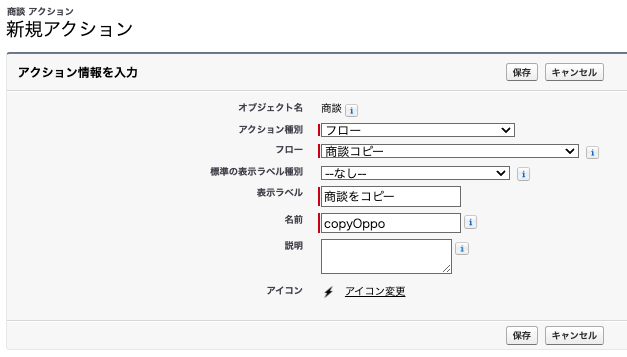
「保存」をクリックします。
作成したボタンを表示させる
最後に作成したボタンを表示させる作業を行います。下記の手順でボタンを表示させてください。
- 「ページレイアウト」をクリック
- 「モバイルおよびLightningのアクション」
- 「商談コピー」を「SalesforceモバイルおよびLightning Experienceのアクション」にドラッグ&ドロップ。
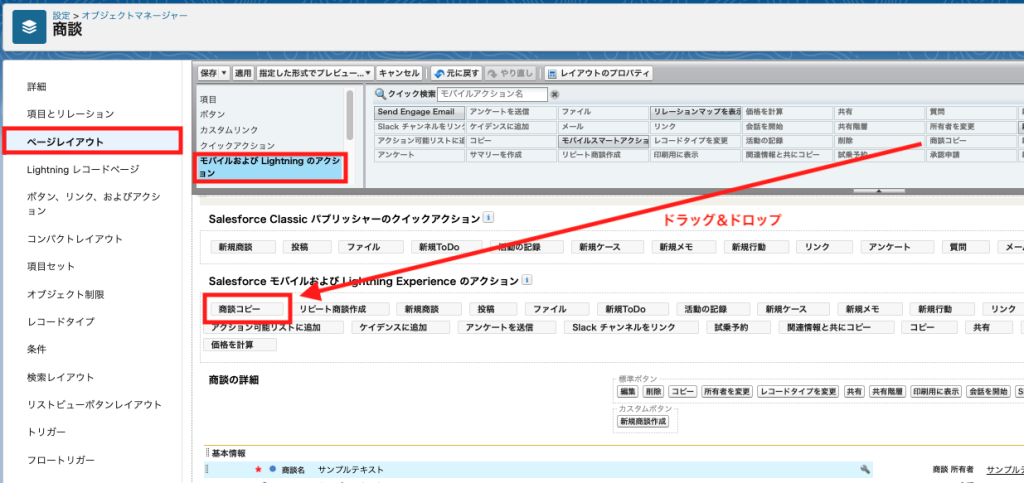
「保存」ボタンを押下して完了です。
